Noche de cine virtual: cómo organizar una Watch Party
Publicado: 2022-01-29La transmisión de video ha sido una gran distracción durante los bloqueos relacionados con la pandemia. Y aunque los estados y las ciudades ahora están suavizando las restricciones, permitiendo que las personas reanuden las noches de cine en el patio trasero y las salidas al cine en persona, tal vez aún no esté listo para estar rodeado de mucha gente, o sus seres queridos están en lugares remotos alrededor el mundo. Ahí es donde entran las fiestas virtuales de vigilancia.
Puede hacer que todos estén en Zoom y presionar reproducir al mismo tiempo, pero hay formas más fáciles de mirar juntos. Múltiples extensiones de navegador le permiten transmitir Netflix y HBO Max en grupo. Servicios como Amazon Video, Disney+, Hulu y otros incluso tienen sus propias funciones integradas de vigilancia. Además, siempre pueden mirar juntos en Facebook (y próximamente, FaceTime a través de iOS 15).
Si bien cada servicio y extensión es diferente, cada espectador necesitará acceso a su propia suscripción para unirse. Aquí le mostramos cómo configurar todo para su fiesta de visualización remota.
Telefiesta (fiesta de Netflix)
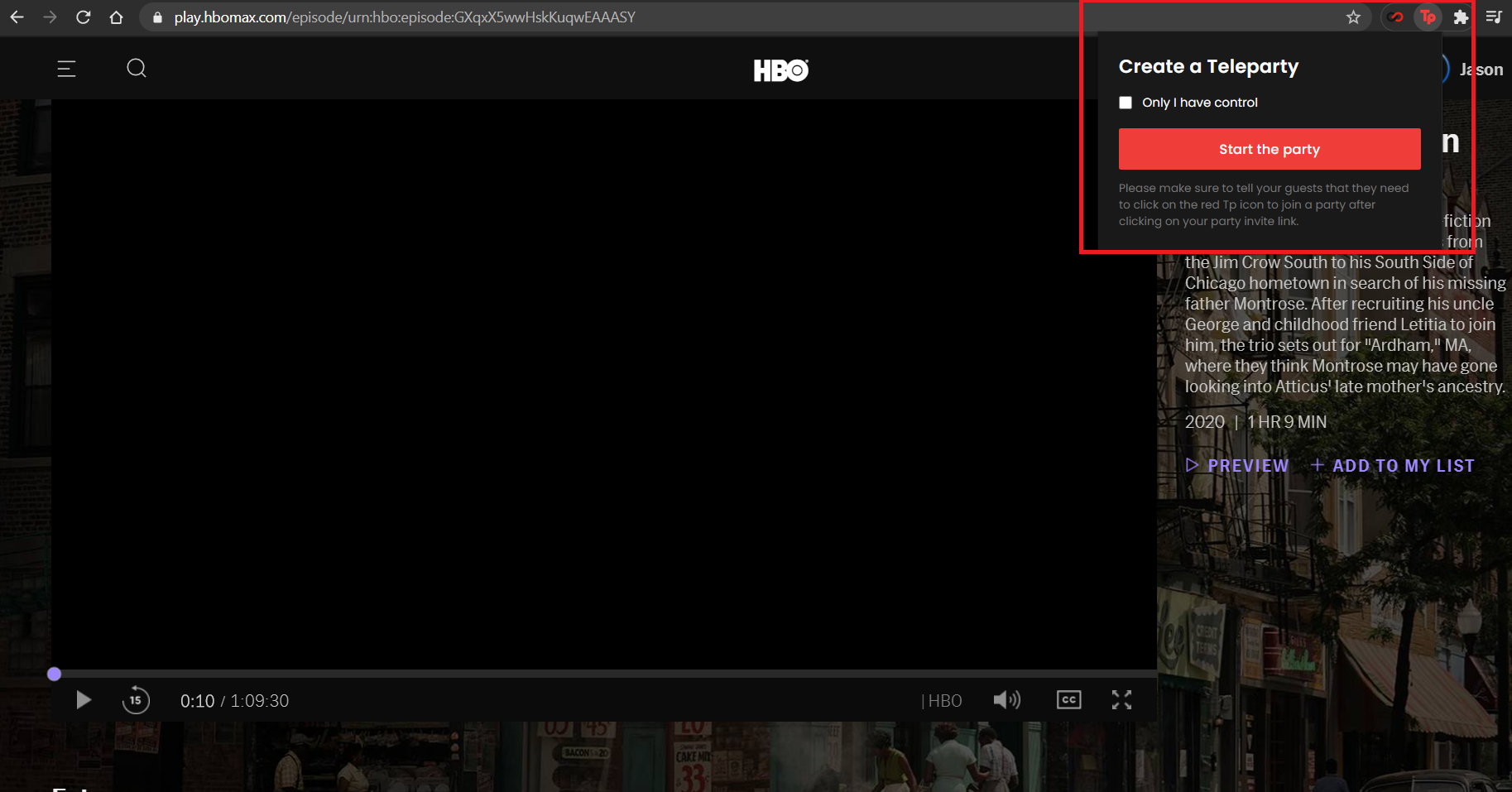
Admite: Disney+, HBO Max, Hulu, Netflix
Límite: 50 personas
¿Recuerdas la fiesta de Netflix? Ahora se llama Teleparty porque es compatible con Netflix, así como con Hulu, Disney+ y HBO Max (y para evitar una demanda). Antes de poder crear o unirse a una fiesta de observación, primero debe instalar la extensión oficial del navegador (Chrome y Edge) y tener acceso a una suscripción de transmisión. El servicio puede admitir hasta 50 espectadores a la vez.
Una vez que la extensión esté instalada, anclela a su barra de herramientas para un fácil acceso y control. Navegue a un servicio de transmisión en su navegador y elija el programa o la película que desea ver. Comience a reproducir el video, luego haga clic en el ícono rojo TP en su barra de herramientas para abrir una pequeña ventana. Haz clic en Iniciar fiesta para generar un código para compartir que puedes enviar a tus invitados. Podrán unirse a la fiesta que ha configurado y hablar a través de la función de chat de texto de la extensión.
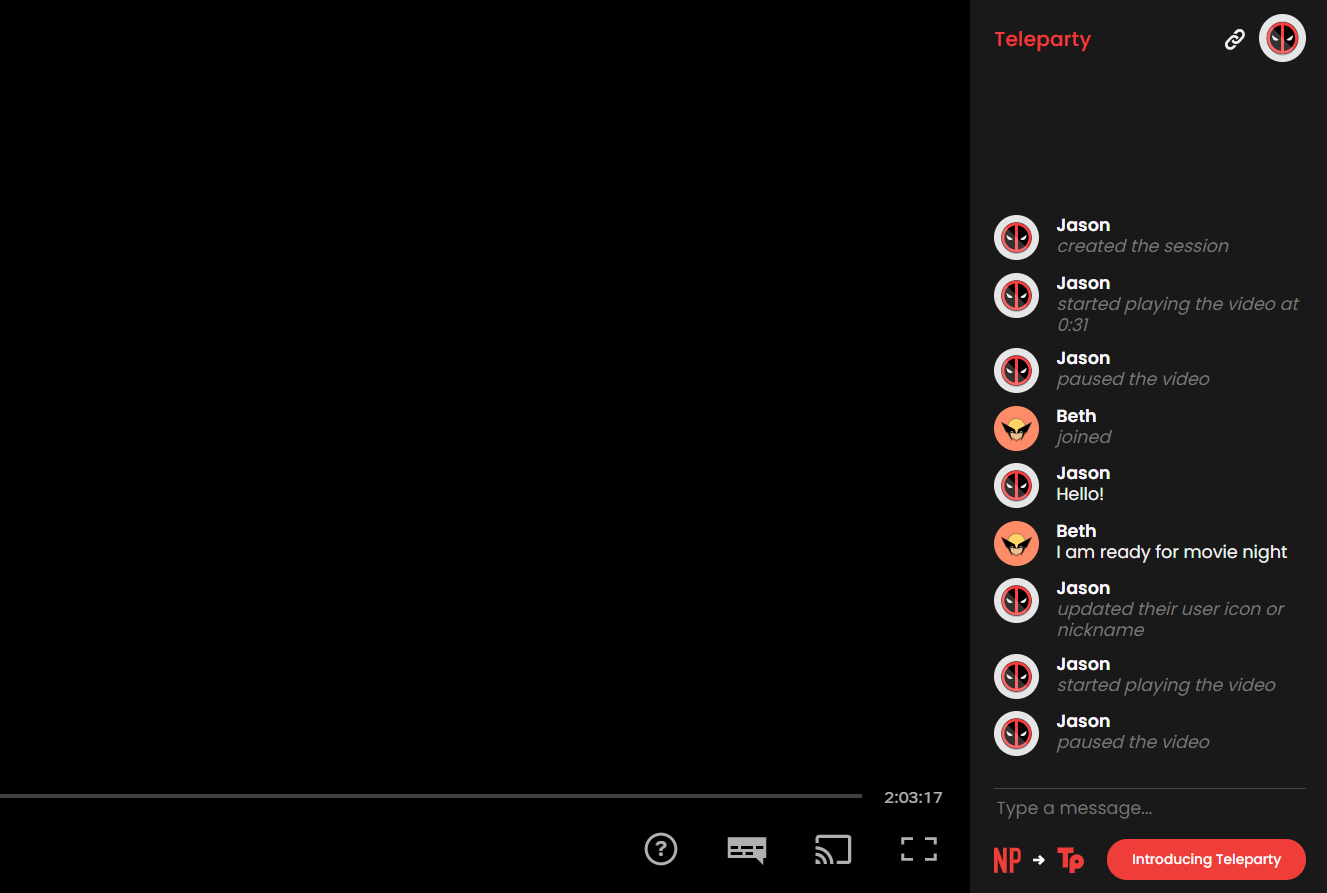
De manera predeterminada, Teleparty permite que cualquiera controle la reproducción del video. Dado que el video está sincronizado, si alguien pausa su transmisión, se detiene para todos. Esta es probablemente la opción más conveniente, pero puede cambiarla si desea mantener las cosas más organizadas. Antes de crear la sala de chat, marque la casilla Solo yo tengo el control para asegurarse de que usted es la única persona que puede reproducir, pausar, avanzar y retroceder.
Una vez que se ha enviado el enlace para compartir, los invitados solo tienen que hacer clic en la URL. Se abrirá el enlace al video que ha elegido. Solo necesitan hacer clic en el ícono rojo TP en su navegador y se abrirá la sala de chat privada. Ahora debería poder chatear con sus amigos y el video se sincronizará entre todos sus dispositivos.
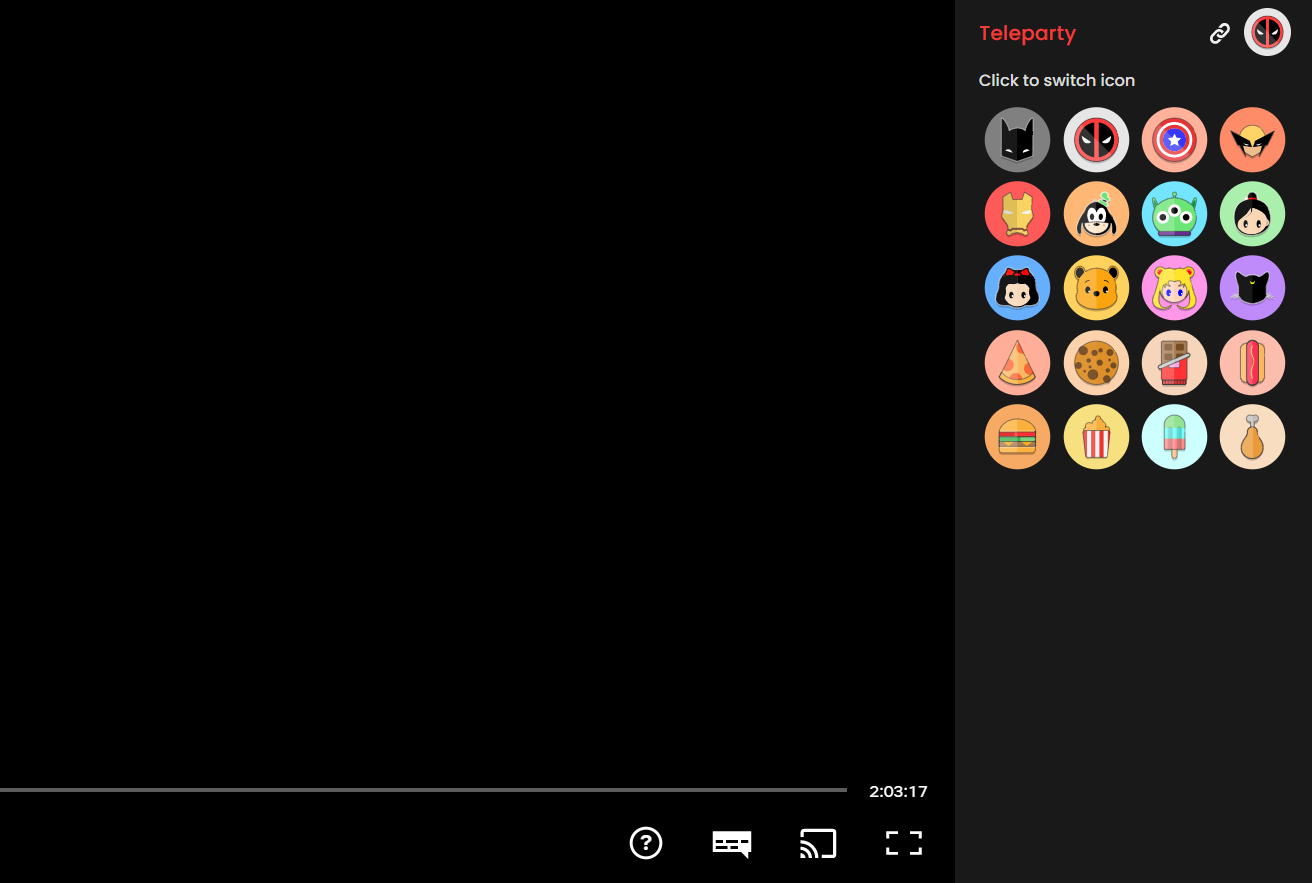
En general, Teleparty es un servicio bastante básico, por lo que no hay mucho que puedas hacer dentro del chat. Cuando se una a la sala de chat, se le asignará un icono de usuario aleatorio. Haga clic en su icono en la esquina superior derecha para agregar un apodo y personalizar el icono. Los cambios que realice se guardarán para su próxima sesión de visualización en ese dispositivo.
Según la página de Patreon de Teleparty, los desarrolladores también están trabajando en la compatibilidad con emoji, chat de voz y otros servicios de transmisión.
Escenario
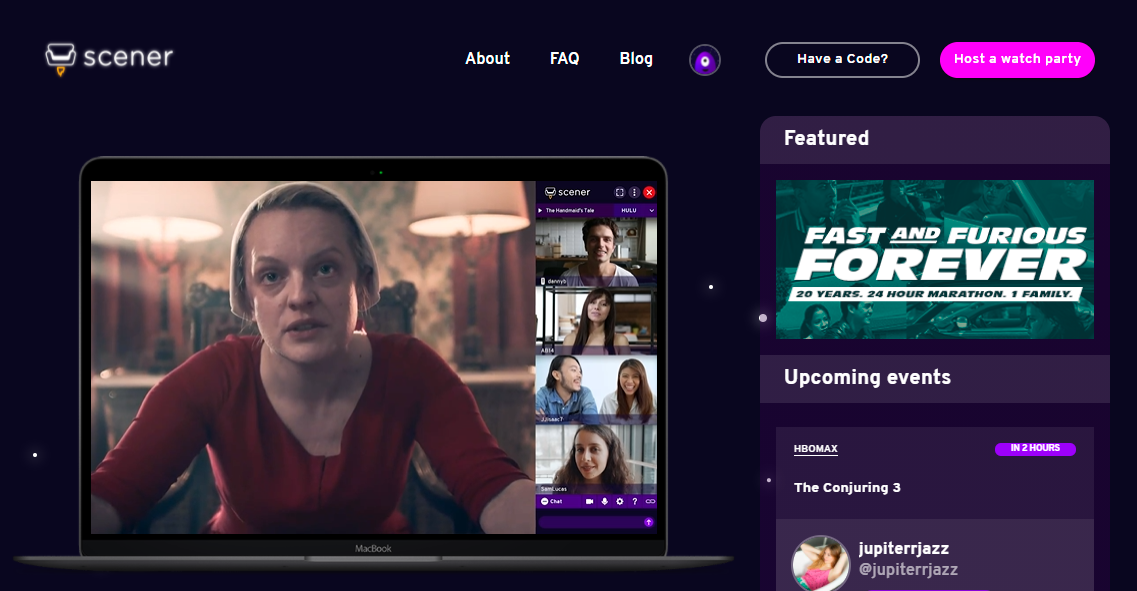
Admite: Alamo Drafthouse Cinema, Amazon Video, Disney+, Funimation, HBO Max, Hulu, Netflix, Showtime, Shudder, Vimeo, YouTube
Límite: 10 personas (Sala) / Ilimitado (Teatro)
Dirígete al sitio web de Scener, agrega la extensión Scener Chrome a tu navegador y crea una cuenta gratuita de Scener. Haga clic en Organizar una fiesta de visualización para crear su propia sesión de visualización y se le darán algunas opciones. Si solo está buscando invitar hasta 10 amigos a una fiesta de vigilancia, elija Sala. A continuación, puede iniciar inmediatamente la fiesta haciendo clic en Organizar ahora o hacer un enlace para más tarde haciendo clic en Crear enlace para más tarde.
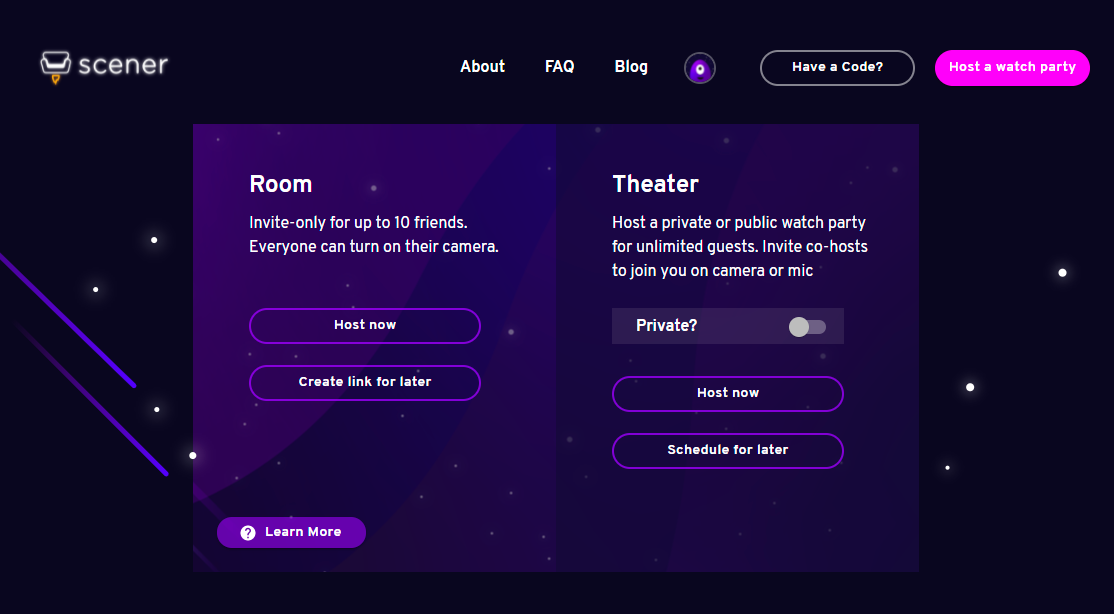
Para eventos públicos o privados más grandes, elija Teatro, que le permite albergar una cantidad ilimitada de espectadores. Estos eventos pueden configurarse como privados y crearse inmediatamente o programarse para más adelante.
Haga clic en Organizar ahora > Lanzar fiesta de observación o Crear enlace para más tarde > Unirse a la sala para ingresar a la fiesta de observación. La extensión creará dos ventanas emergentes que mostrarán el contenido, la ventana de chat y varias opciones. Invita a otras personas a ver la fiesta haciendo clic en el pequeño enlace URL que se encuentra arriba de la ventana de chat.
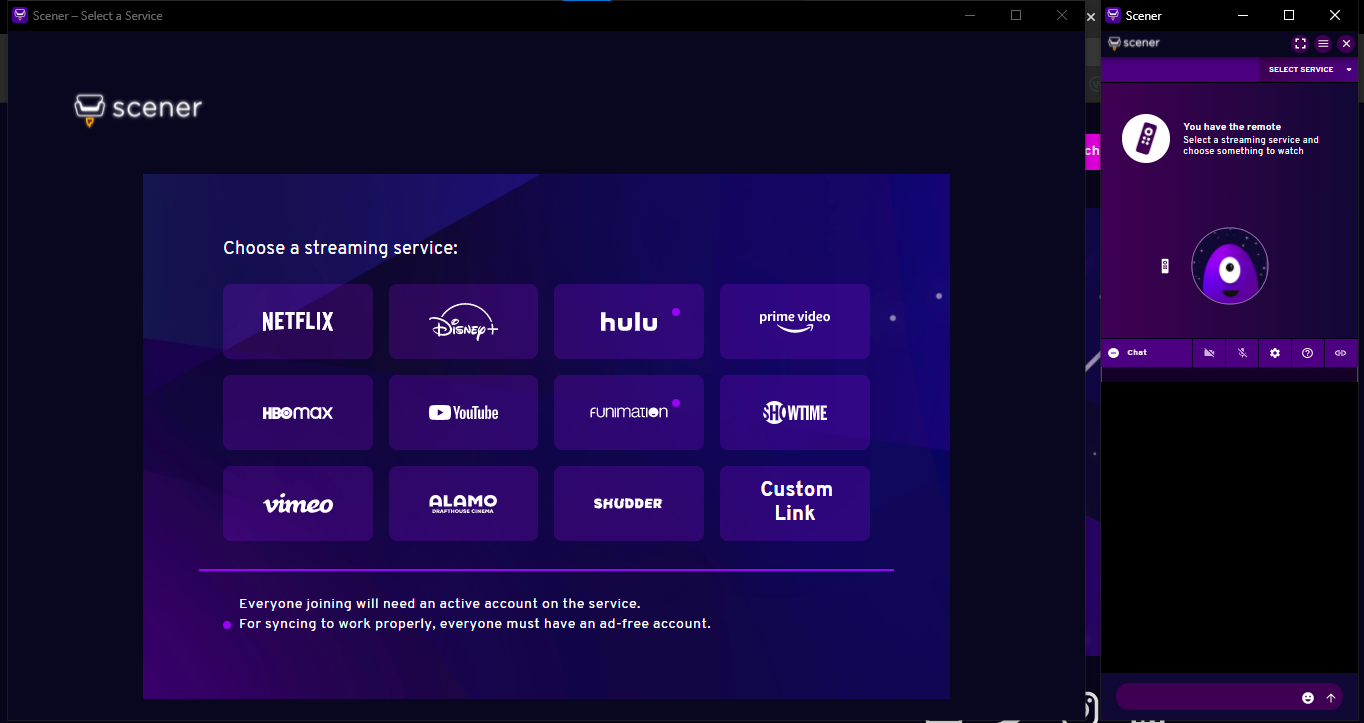
Puede enviarle a alguien el enlace o darle un código de teatro para unirse. Una vez que se ha creado una sala, puede volver a ella tantas veces como desee para ver las siguientes fiestas.
Si se une a la fiesta de otra persona, el código lo llevará al sitio web de Scener, donde debe registrarse para obtener una cuenta y agregar la extensión antes de poder unirse. Use un código de teatro haciendo clic en ¿Tiene un código? en el sitio web y pegando el código para saltar a la sesión de visualización.
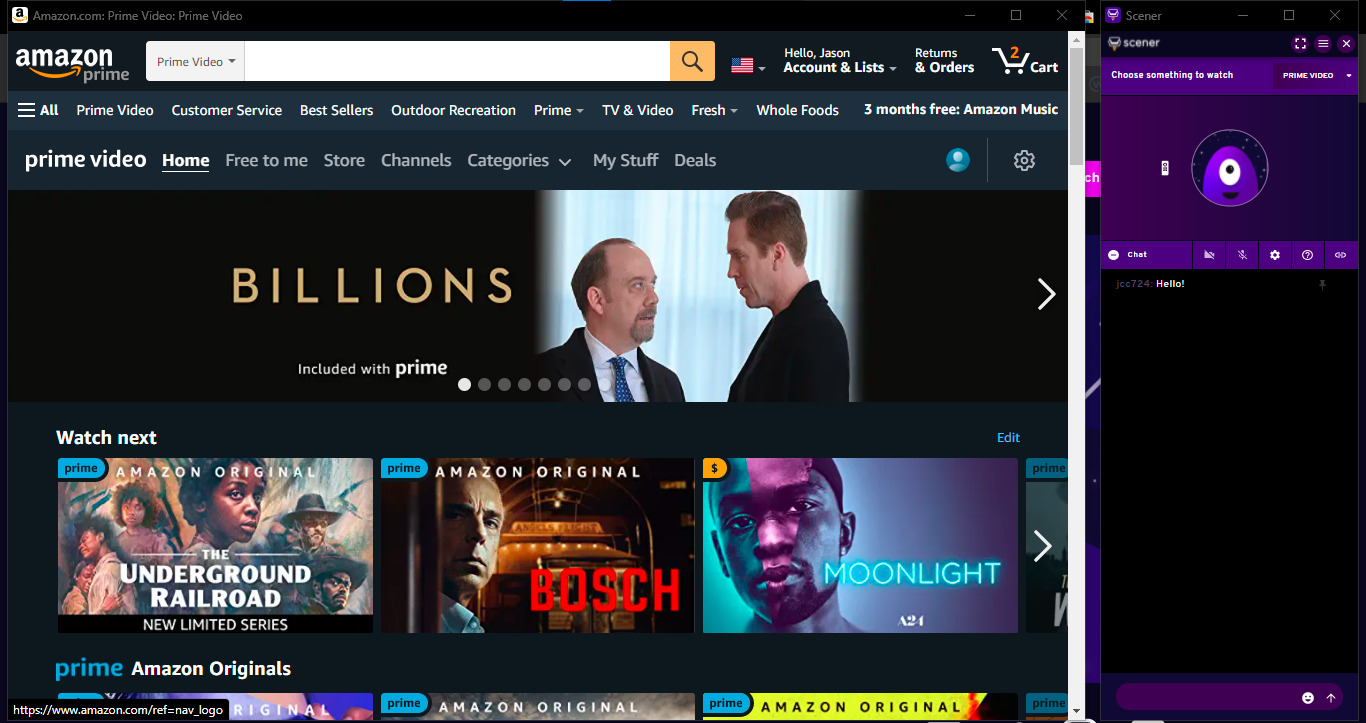
Scener le permite elegir un servicio para usar y luego lo abre dentro de la pantalla emergente de Scener. Debe otorgar permiso a Scener para acceder a sus diversas cuentas de transmisión.
Puede ver videos de Alamo Drafthouse Cinema, Amazon Video, Disney+, Funimation, HBO Max, Hulu, Netflix, Showtime, Shudder, Vimeo y YouTube. Seleccione un servicio de la pantalla principal o del menú desplegable junto a Elija algo para ver en la pantalla de chat.
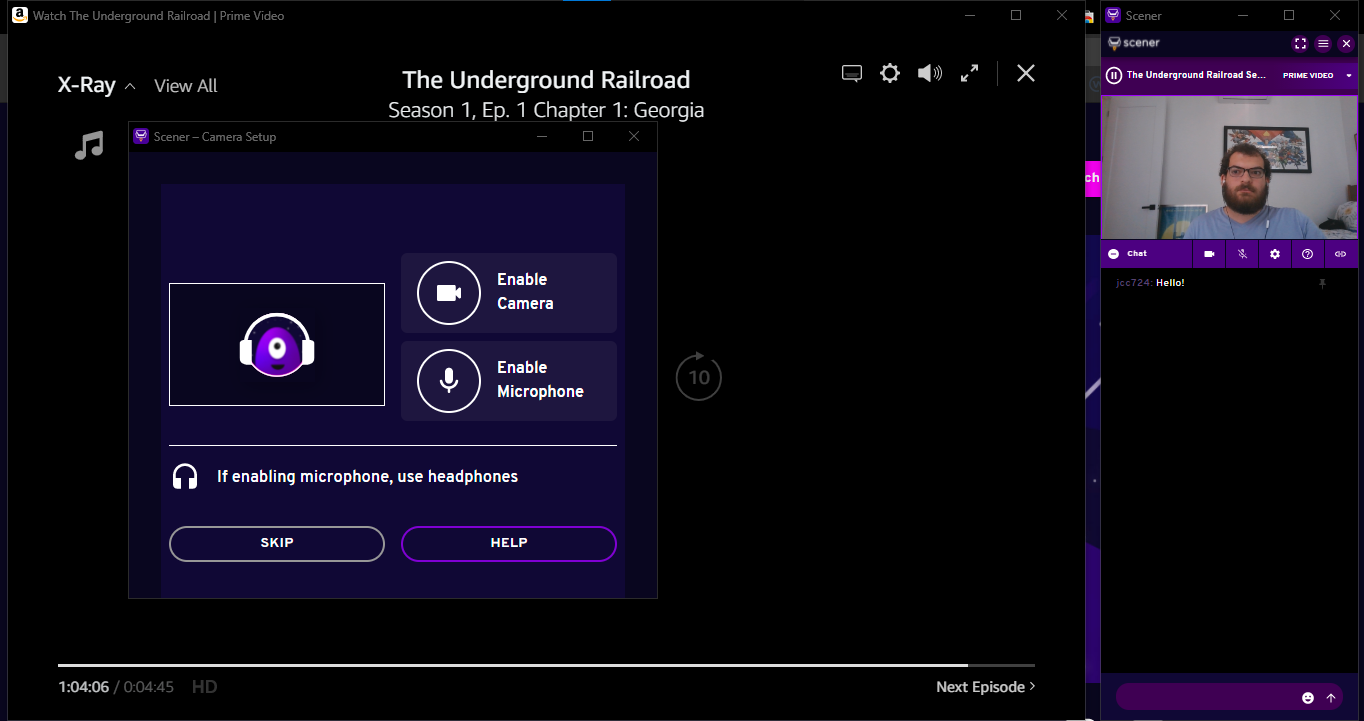
El video se sincronizará para todos los espectadores y el anfitrión será la única persona que podrá controlar la reproducción. Para pasar los controles a otra persona, haga clic en el icono de control remoto junto a su nombre y seleccione a alguien de la lista de usuarios. Si creó un Teatro, también puede designar un coanfitrión.
Los espectadores podrán chatear entre ellos y enviar emoji dentro del cuadro de chat de Scener. Además de las comunicaciones de texto, también puede agregar video y audio para chatear completamente con sus compañeros espectadores. Haga clic en los botones de la cámara y el micrófono sobre el cuadro de chat para otorgar permiso a Scener para usar estas funciones. Vuelva a hacer clic en ellos para desactivarlos.
dossiete
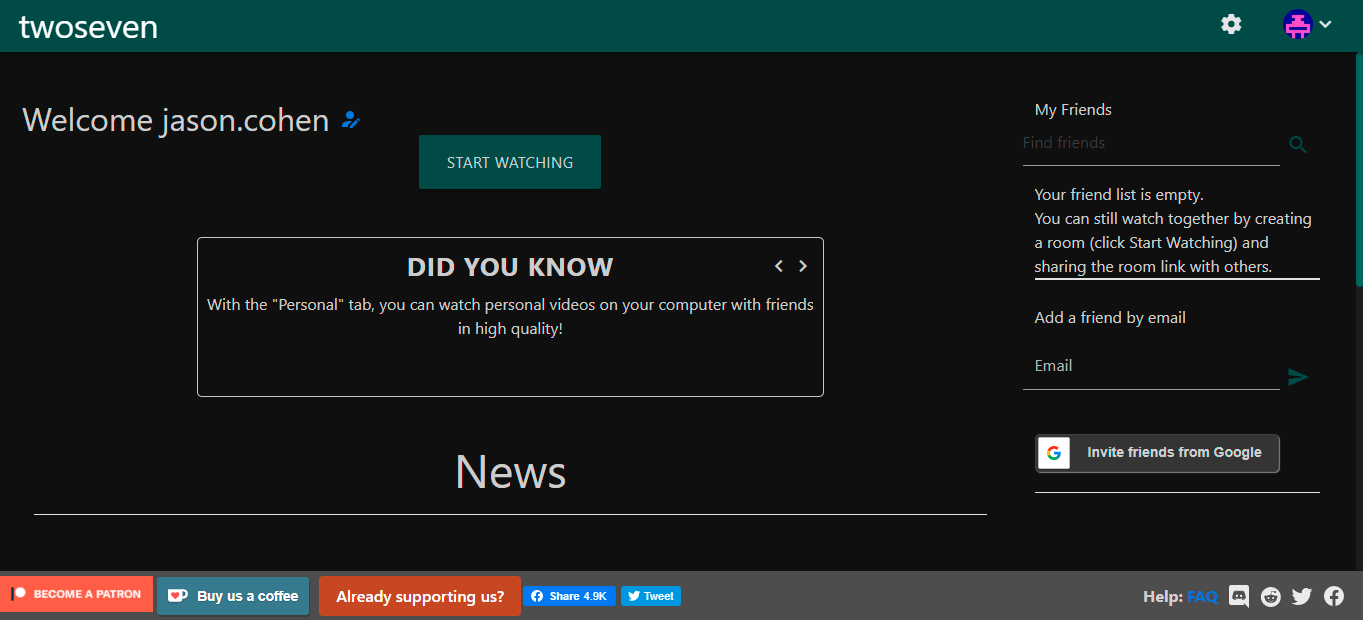
Admite: Amazon, HBO Max, Netflix, Vimeo, YouTube, videos personales
Prémium: Disney+, Hulu
Límite: Sin límite estricto
Para usar TwoSeven, primero debe dirigirse al sitio web y crear una cuenta gratuita. La extensión del navegador TwoSeven para Chrome y Firefox también es necesaria para que funcionen ciertos servicios. Luego agregue amigos a TwoSeven invitándolos desde el sitio web o espere para crear una sala primero.
Haz clic en Comenzar a mirar y personaliza tu habitación. De forma predeterminada, todos los participantes pueden usar su cámara web y micrófono, pero es posible que desee desactivar esta opción para grupos más grandes. También puede decidir si solo los administradores deben controlar la reproducción. Si anteriormente agregó amigos por correo electrónico, también puede agregarlos aquí. De lo contrario, haga clic en Solo yo y agregue invitados más tarde.
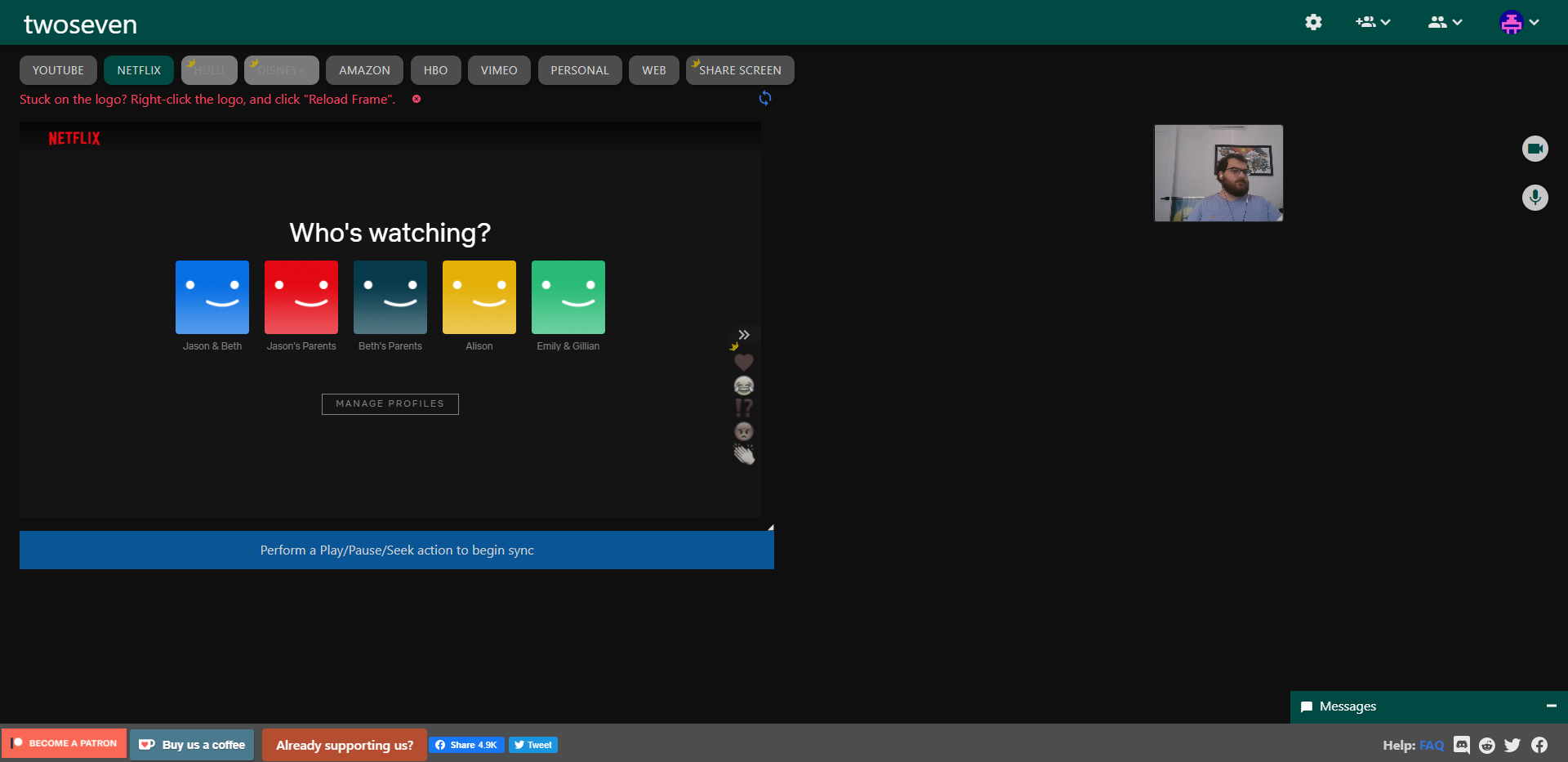
Invite a los espectadores haciendo clic en el botón Agregar amigo a la sala en la parte superior de la pantalla. Copie el enlace y envíeselo a quien quiera que participe en la sesión. Haga clic en los botones de la cámara y el micrófono para habilitar el chat de voz y video. El chat de texto tiene lugar dentro del cuadro desplegable Mensajes.

TwoSeven le permite ver Amazon, HBO Max, Netflix, Vimeo, YouTube y videos personales de forma gratuita. El soporte de Hulu y Disney+ está disponible para los seguidores de Patreon. Elija un servicio al que todos puedan acceder y otorgue permiso a TwoSeven para ver su cuenta. La reproducción se sincronizará en la computadora de todos, con la reproducción controlada por aquellos con permiso.
Haga clic en el ícono de ajustes en el menú superior para activar o desactivar el modo nocturno, activar el modo teatro, silenciar el chat y habilitar o deshabilitar las reacciones. Haga clic en Participantes de la sala > Administrar sala para determinar quién debe tener la capacidad de controlar la reproducción y usar las funciones de chat.
Fiesta de vigilancia de Twitch
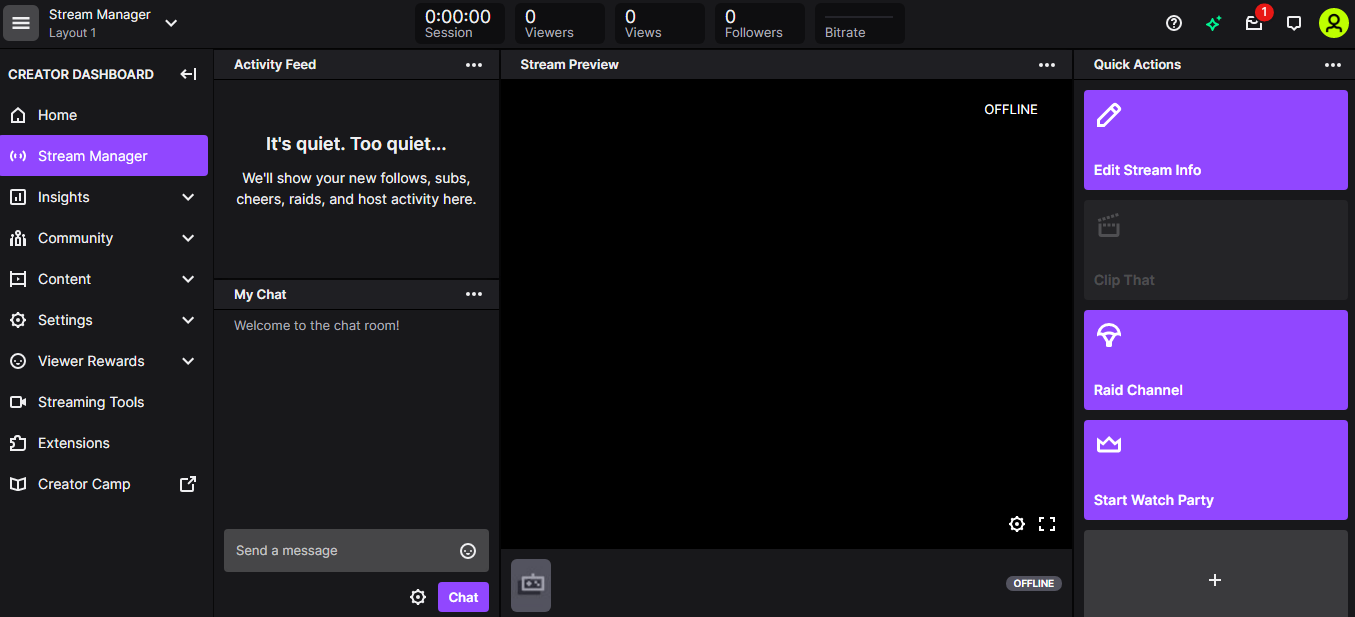
Compatible con: Amazon Prime Video
Límite: Personas ilimitadas, límite de 48 horas
¿Quieres ver algo con tu comunidad de jugadores? Puede transmitir programas y películas en Twitch, pero es un poco complicado de configurar y no hay forma de configurar una transmisión privada solo para sus amigos. Sin embargo, una vez que haya configurado su transmisión y esté lista para funcionar, es fácil comenzar a ver programas y películas en Amazon Prime Video.
Haga clic en su perfil de Twitch, luego haga clic en Creator Dashboard > Stream Manager . Si ya tiene Iniciar Watch Party en su menú de Acciones rápidas, haga clic en eso. De lo contrario, haga clic en el ícono + y haga clic en Agregar en la acción Iniciar Watch Party.
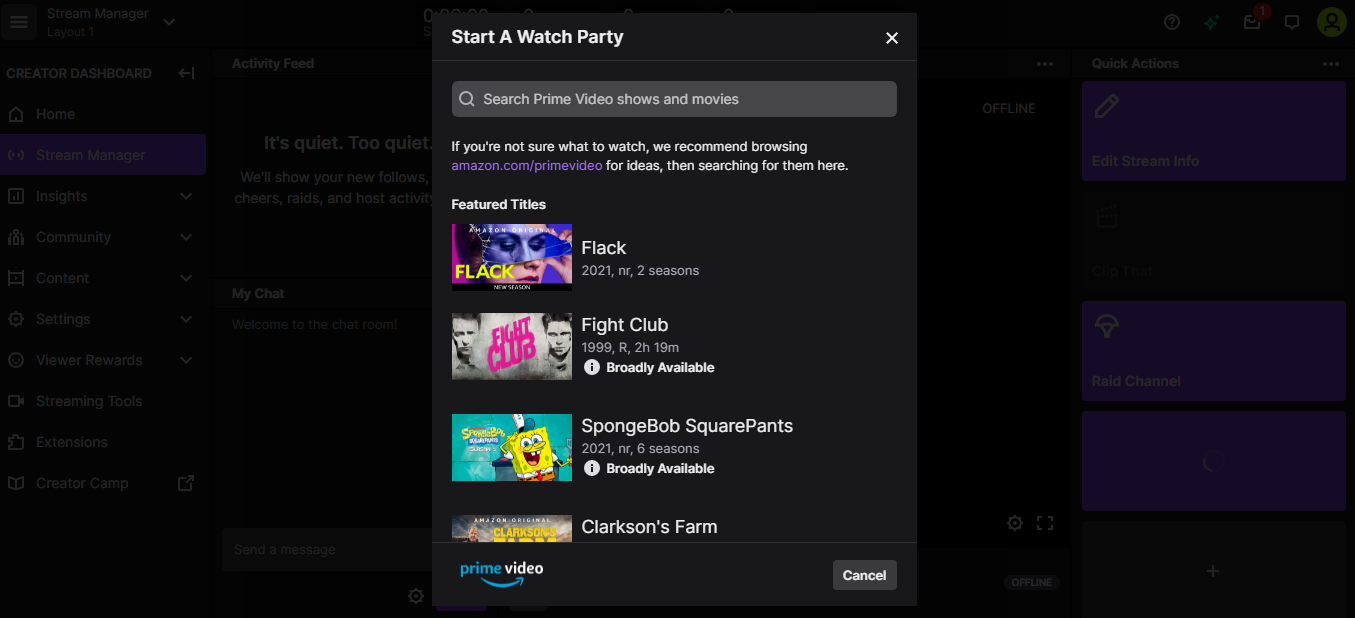
Luego inicie sesión en Amazon Video y otorgue acceso a Twitch. Busque el video que desea transmitir, seleccione el título, luego haga clic en Seleccionar título > Iniciar Watch Party para transmitir en vivo.
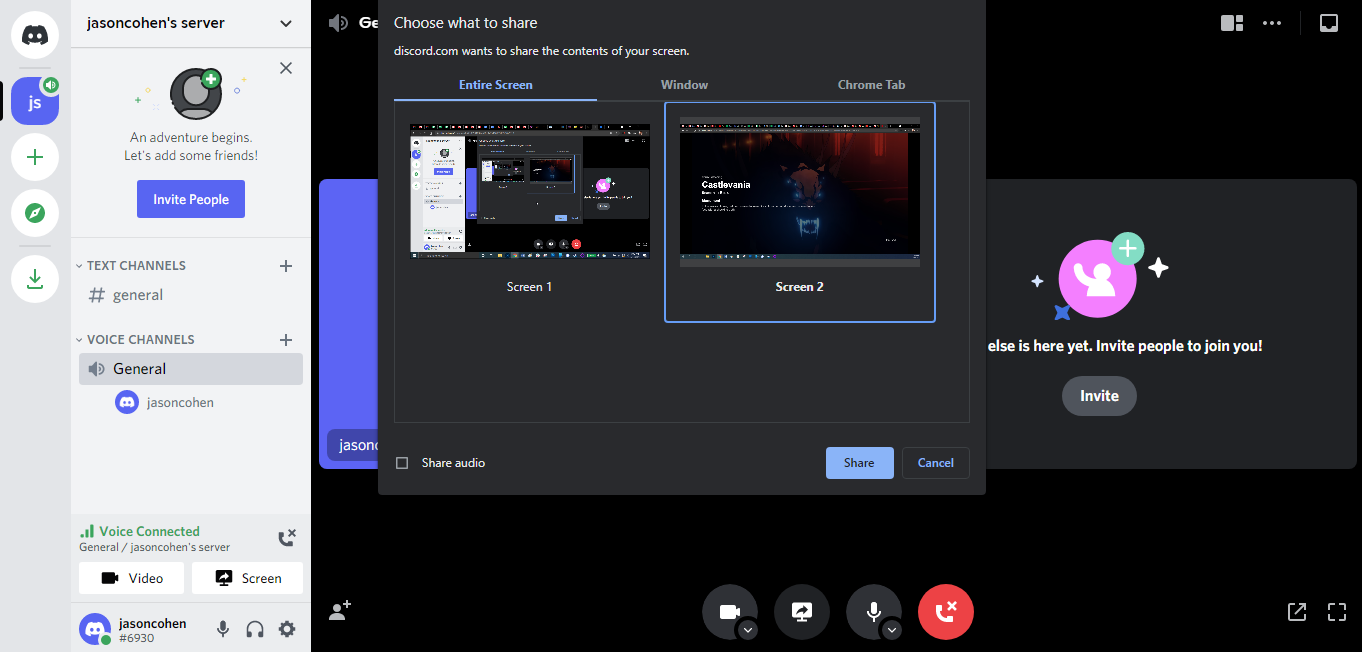
Una alternativa mucho más fácil para los jugadores es Discord, que le permite crear canales privados y simplemente compartir su pantalla con sus amigos a través de un canal de voz de su creación, lo que significa que puede ver más que solo Amazon Video. (En algunos casos, Firefox funciona mejor con la transmisión de Discord que con otros navegadores).
Fiesta de visualización de videos de Amazon
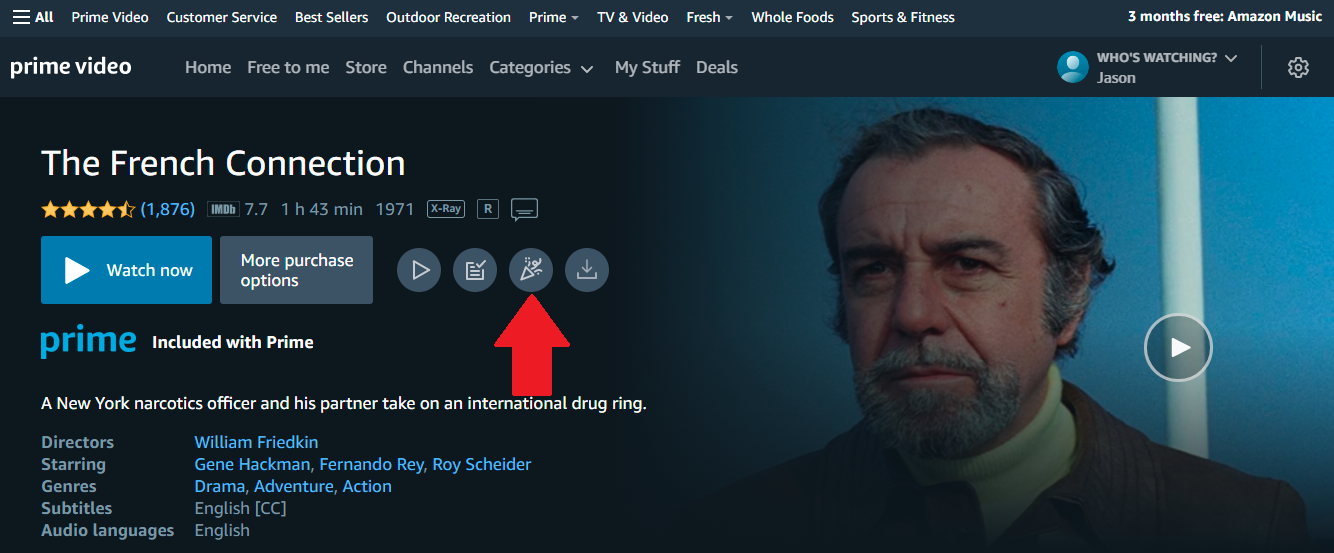
Límite: 100 personas
Amazon va a lo grande con su función Watch Party al permitir que hasta 100 personas vean un programa o una película juntas a la vez. Cada espectador deberá tener una suscripción Prime o alquilar/comprar la película o el episodio para ver. Comience seleccionando un programa o una película, luego haga clic en el ícono Watch Party que parece un soplador de fiestas.
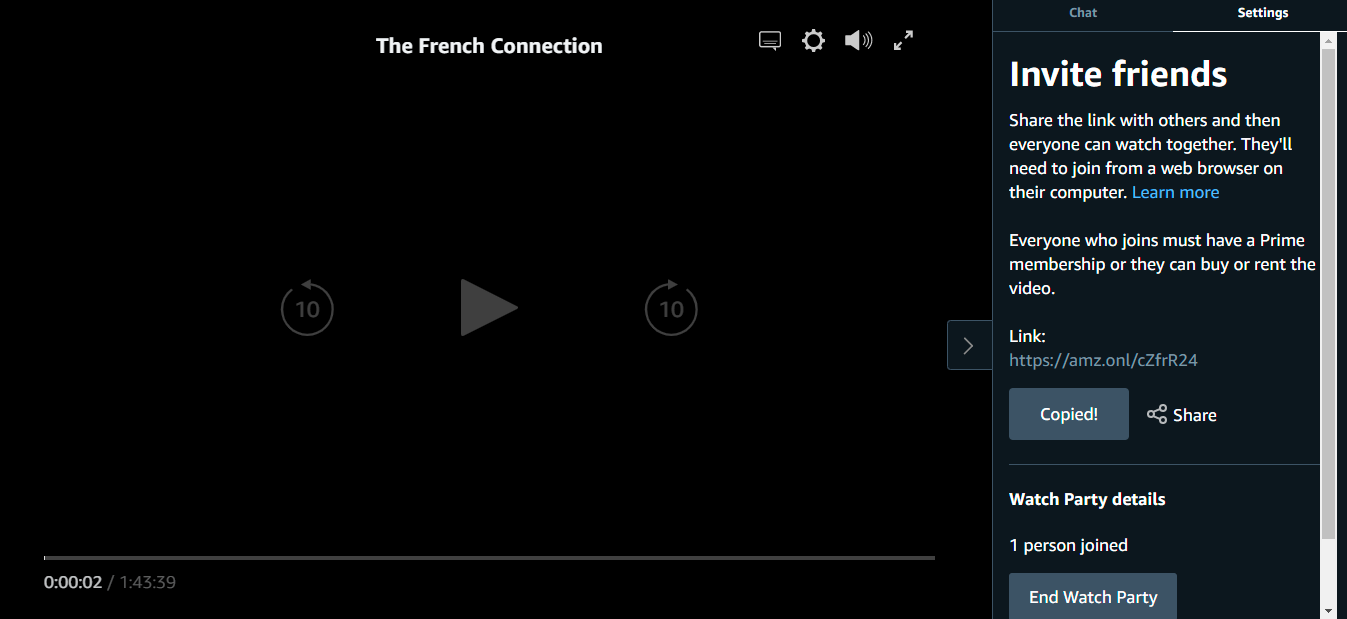
Desde aquí, ingresa un nombre para ti en el chat y haz clic en Create Watch Party . El video se abrirá normalmente, pero también hay un menú Watch Party adicional con una pestaña de Chat para enviar mensajes a los espectadores y una pestaña de Configuración. En la pestaña Configuración, copie el enlace para compartir o compártalo directamente por correo electrónico, Facebook o Twitter.
Para unirse a una Watch Party, todo lo que necesita es el enlace para compartir. Solo el anfitrión puede controlar la reproducción de video, pero cualquiera puede crear un enlace para compartir para la sesión de visualización. El anfitrión también tiene el poder de finalizar la visualización haciendo clic en Finalizar Watch Party en Configuración.
Grupo Disney+Ver
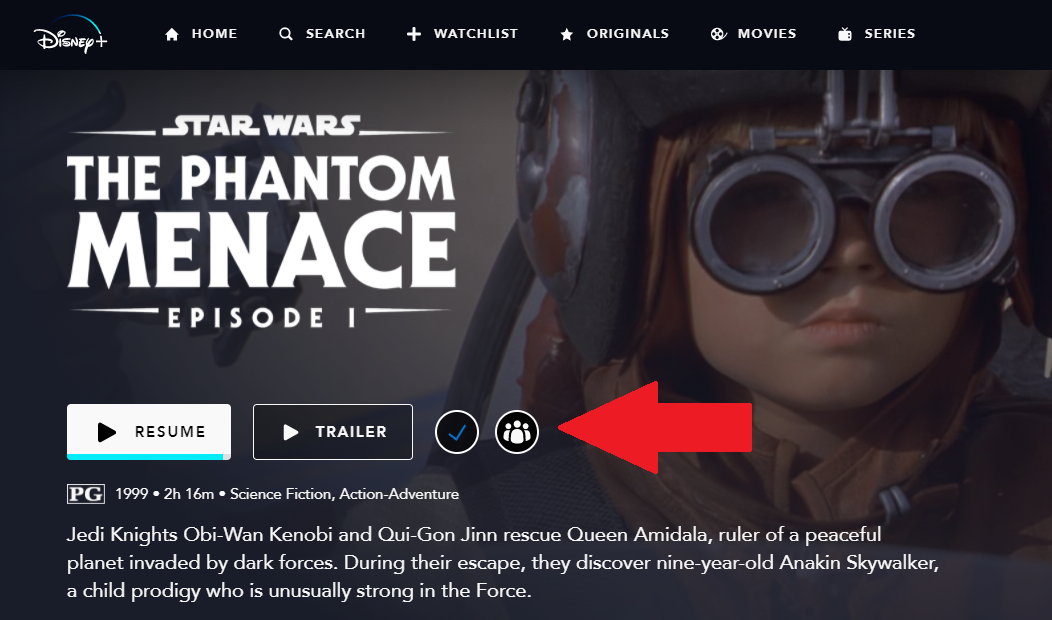
Límite: 7 personas (4 perfiles por cuenta)
La función GroupWatch en Disney+ funciona en las versiones web y móvil del servicio, pero no ofrece una función de chat. En cambio, los espectadores pueden enviar emoji (llamados Reacciones) durante la proyección. Puede invitar hasta a otras seis personas a la sesión, hasta cuatro de las cuales pueden provenir de la misma suscripción.
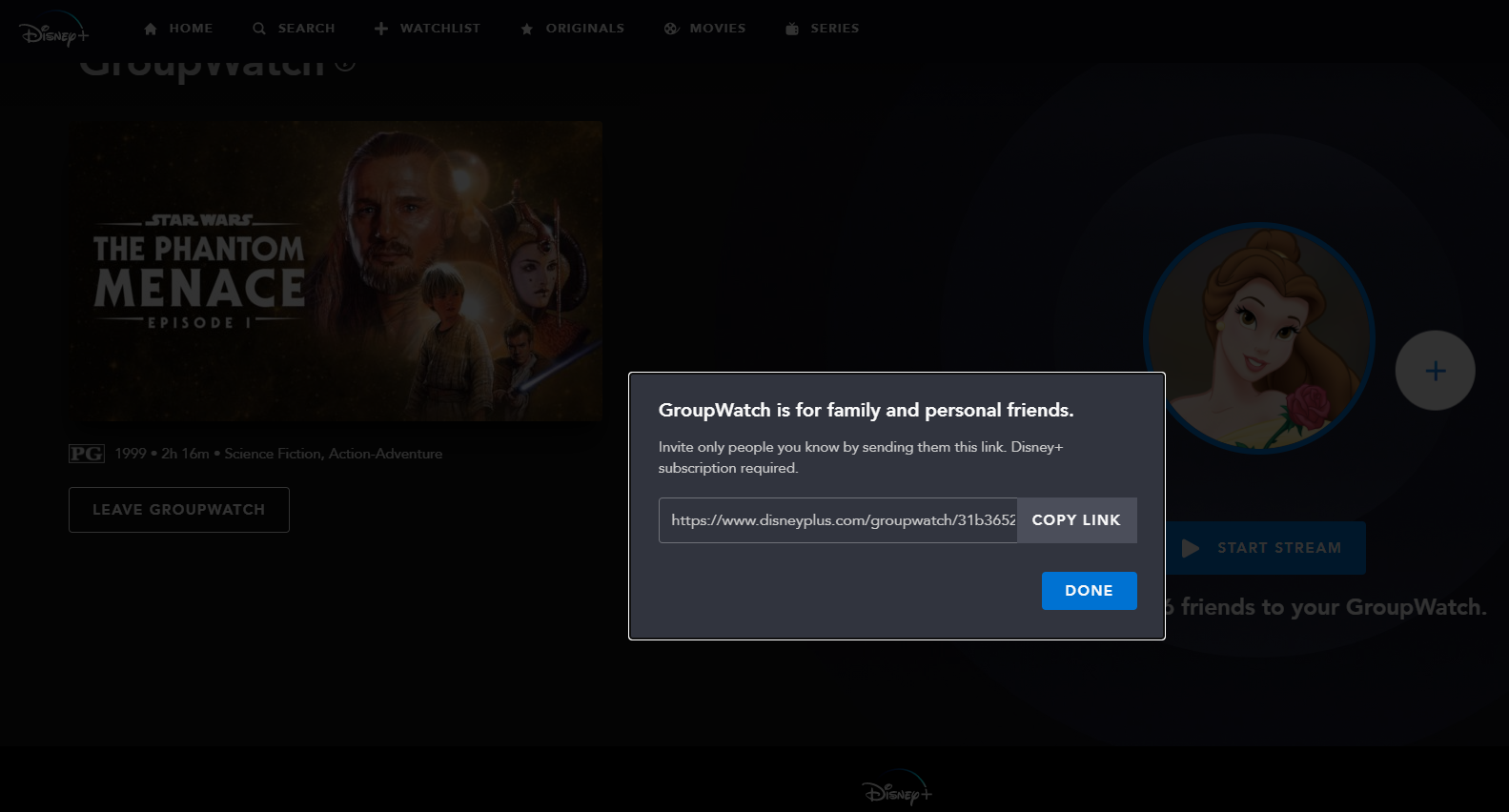
Todo lo que tiene que hacer es seleccionar un programa o una película para mirar, luego seleccione el ícono de Group Watch para ver la página de GroupWatch para ese medio. Presiona el ícono + para obtener un enlace para compartir e invitar a otras personas. Cuando otros hagan clic en el enlace y se unan a GroupWatch, sus íconos de perfil se harán visibles en esta página.
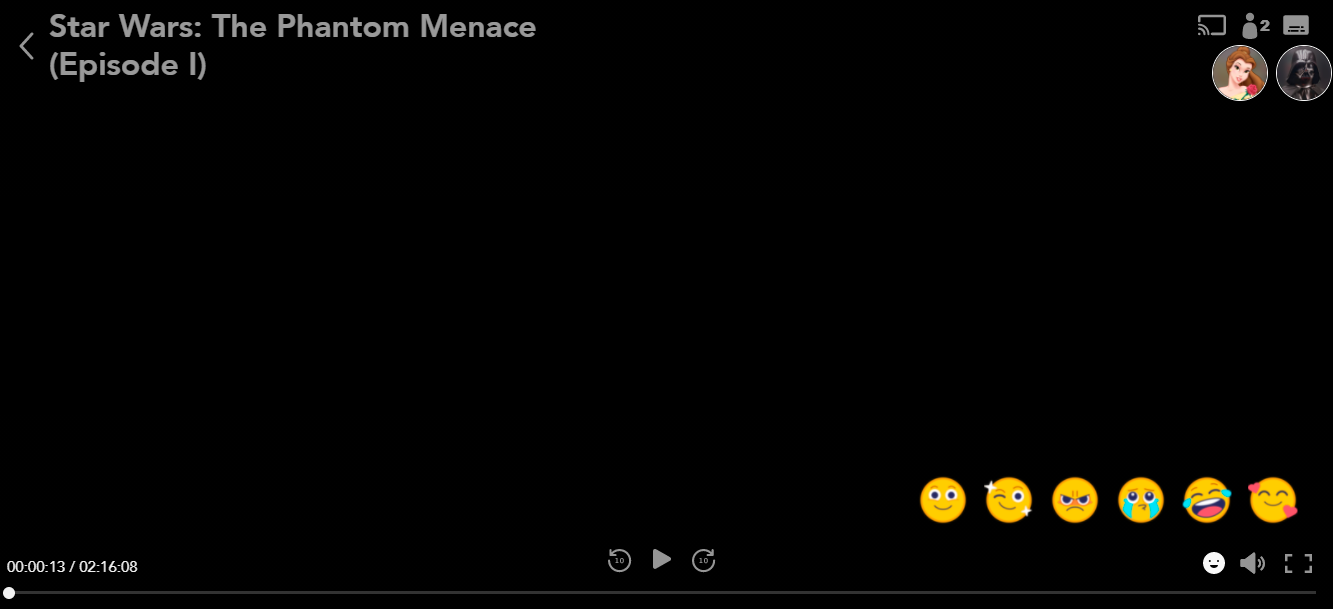
Elija Iniciar transmisión para comenzar a mirar. Cualquier persona que asista se mostrará debajo del ícono de perfil. Seleccione la cara emoji para enviar una Reacción al grupo. Las opciones de audio y subtítulos se pueden cambiar para cada usuario individual. Todo el mundo podrá pausar, adelantar o rebobinar.
Para abandonar oficialmente el grupo, debe volver a la página de GroupWatch y seleccionar Abandonar GroupWatch . Si cambia de dispositivo o sale del grupo, siempre puede volver a unirse volviendo a la página del programa o película y seleccionando el ícono GroupWatch nuevamente.
Fiesta del reloj de Hulu
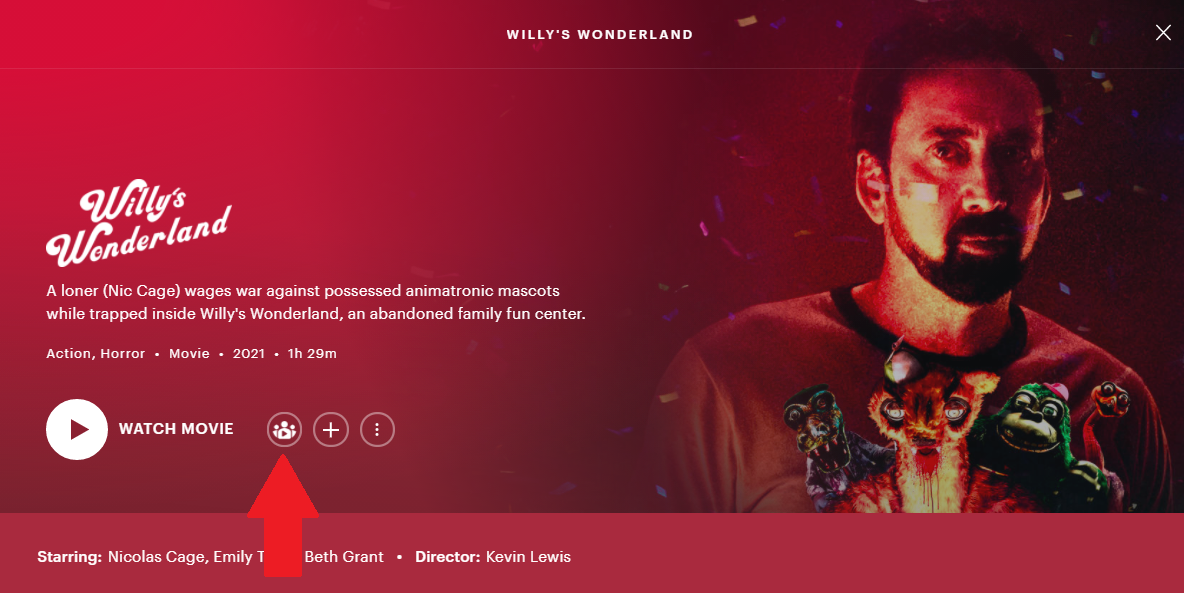
Límite: 8 personas
Hulu tiene una función llamada Watch Party que permite que hasta ocho usuarios vean programas o películas seleccionados juntos en la web. Puede iniciar una sesión de visualización de este tipo abriendo un programa o una película en la página Detalles y haciendo clic en el icono Watch Party. Para programas de TV, también puede navegar a un episodio individual, hacer clic en el menú de tres puntos y seleccionar Iniciar una fiesta de observación .
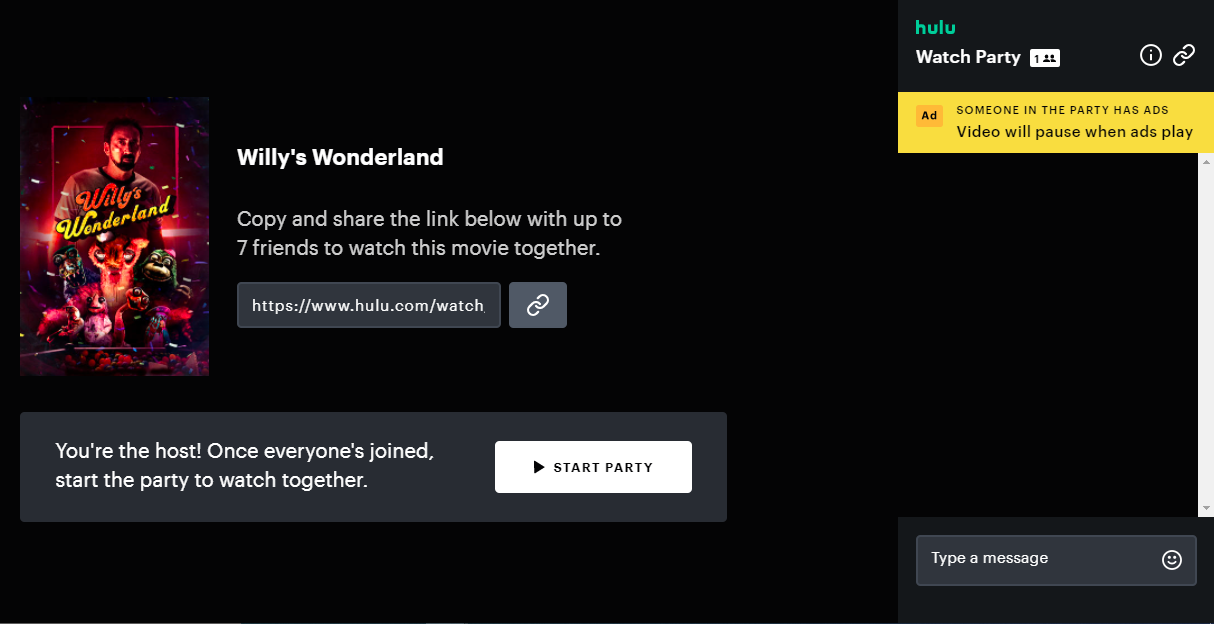
Haga clic en el botón Iniciar la fiesta para abrir la página de invitación. Desde aquí, copie el enlace para compartir de la sesión para invitar a otros espectadores. Es interesante notar que si la cuenta de Hulu de alguien es compatible con anuncios, el video sincronizado se detendrá cada vez que se muestre un anuncio. Cuando esté listo para comenzar, haga clic en Iniciar fiesta .
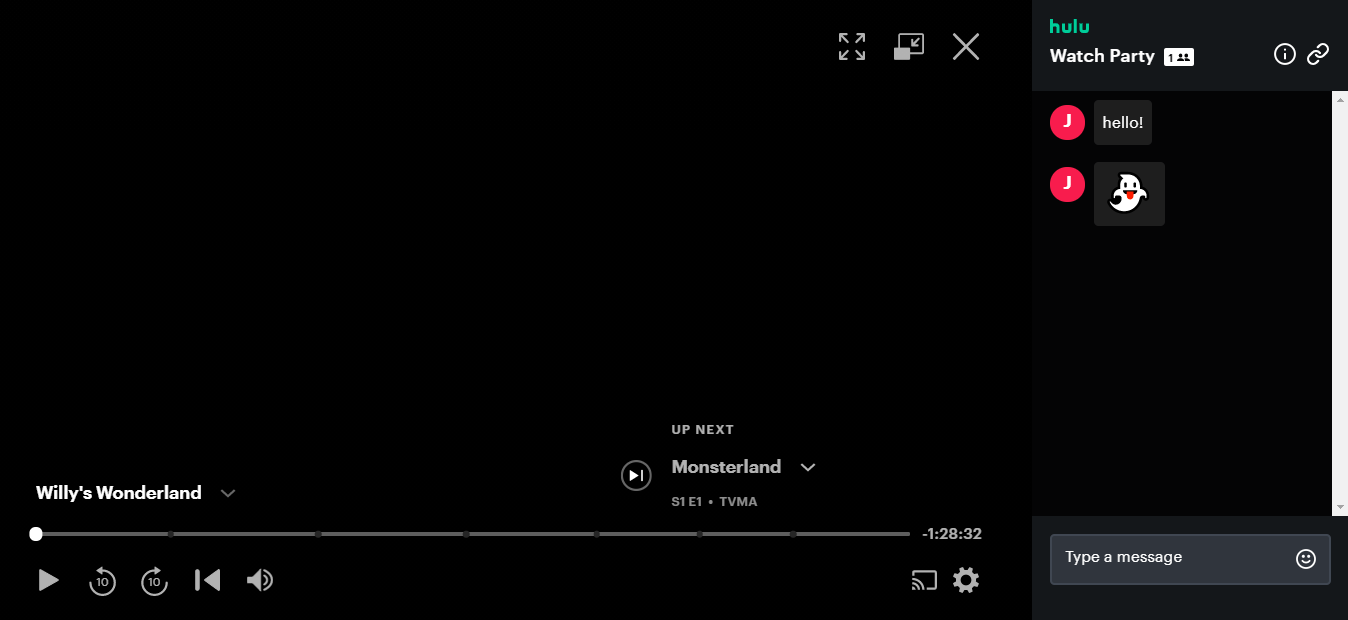
Luego puede chatear y sentir emoji mientras se reproduce el programa o la película. A diferencia de otros servicios similares de Watch Party, Hulu en realidad no sincroniza tu video. Si alguien hace una pausa durante la sesión, todos los demás seguirán mirando. Cuando el video pausado se reanuda, Hulu notará que el espectador no está sincronizado y le permitirá ponerse al día con todos los demás.
Solo usa Compartir pantalla
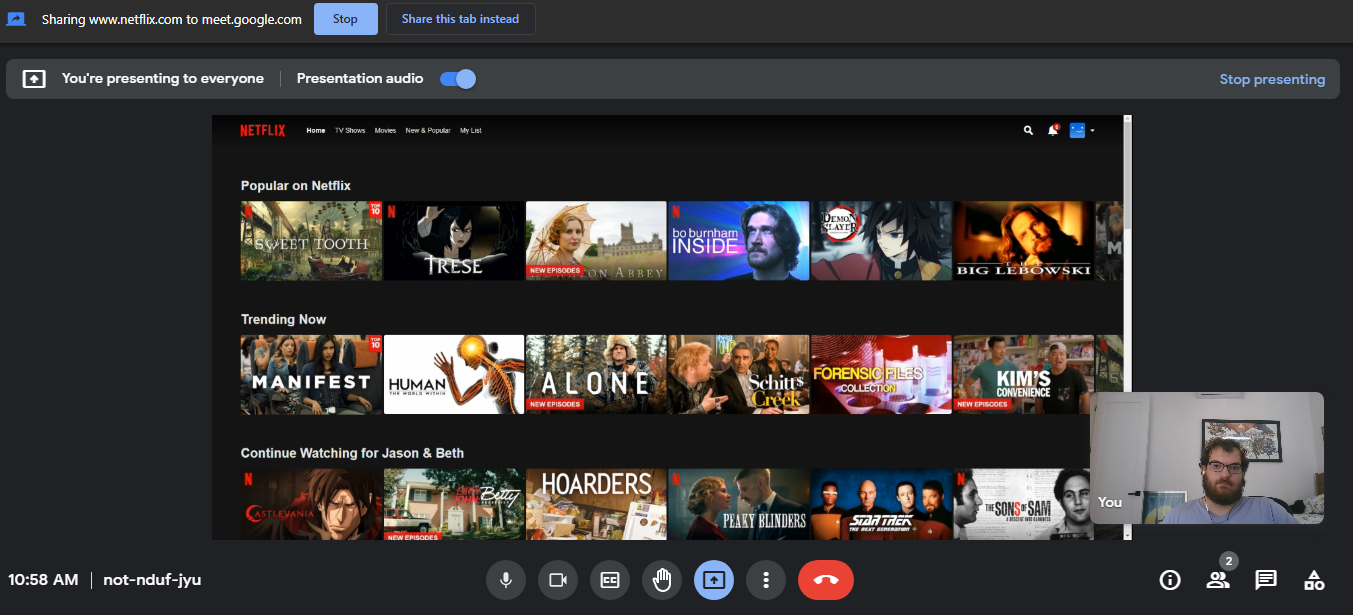
Admite: cualquier servicio basado en la web
Límite: Varios
Quizás la forma más fácil de configurar una fiesta de observación es hacer que todos participen en un solo servicio de chat de video y hacer que una persona comparta su pantalla. De esta manera, no hay una configuración complicada, no hay que preocuparse por la compatibilidad y no hay confusión sobre quién tiene el control sobre la reproducción.
Puede hacer esto en Zoom, Google Meet, Discord y muchos otros servicios gratuitos de chat de video. En la mayoría de los casos, todo lo que tiene que hacer es invitar a sus amigos al chat grupal y hacer clic en el botón Compartir pantalla para comenzar a mirar.
